オルソ マッピングとは、リモートセンシング画像から画像モザイク、数値標高モデル (DTM)、数値表層モデル (DSM) などのオルソ プロダクトを生成するプロセスを指します。
分析範囲を完全にカバーするために多くの画像が必要な場合、これらの画像をオルソモザイク データセットにモザイク処理する必要があります。これらの衛星画像や航空画像には、幾何学的エラーや、規則的および非規則的な要因による隣接する画像シーン間の位置のずれがあります。幾何学的な精度を高め、位置のずれを低減するために、これらの画像に対してバンドル ブロック調整 (画像の TIN 化とも呼ばれます) を実行する必要があります。
画像のオルソ補正に使用される数値標高モデル (DEM) は、特に地形の起伏が大きい領域において、最終的な画像モザイクの幾何学的な精度に非常に重要な役割を果たします。出力画像モザイクに高い幾何学的精度が求められる場合、ステレオ ペアから高解像度の DSM と DTM を取得する必要があります。
ArcGIS Desktop は、衛星画像と航空画像のバンドル ブロック調整をサポートしています。このソフトウェアは、バンドル ブロック調整から、オルソモザイク、DTM、DSM などのオルソ マッピング プロダクトを生成できます。次の図は、オルソ マッピング プロダクトを生成する上位レベルのワークフローを示しています。
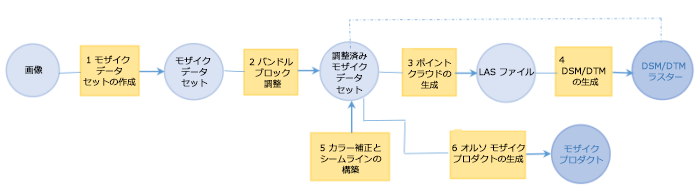
オルソ マッピングのワークフローには 6 つのタスクがあります。
- モザイク データセットの作成
- バンドル ブロック調整の実行
- モザイク データセットからのポイント クラウドの生成
- DTM と DSM の生成
- カラー調整と継ぎ目の低減
- オルソ マッピング プロダクトの生成
モザイク データセットの作成
モザイク データセットは、衛星画像、航空画像、スキャンした航空写真、UAS および UAV 画像など、一連の画像を管理および処理するために使用される ArcGIS のデータ モデルです。オルソ マッピングのワークフローでは、まず分析範囲の画像からモザイク データセットを作成します。
- [モザイク データセットの作成 (Create Mosaic Dataset)] ツールを使用して、モザイク データセットを作成します。
- [モザイク データセットにラスターを追加 (Add Rasters to Mosaic Dataset)] ツールを使用して、データに適切なラスター タイプを選択し、データを追加します。ラスター タイプの詳細については、「ラスター タイプとは」をご参照ください。
以下に、UAV 画像から作成したモザイク データセットのフットプリント ビューを示します。
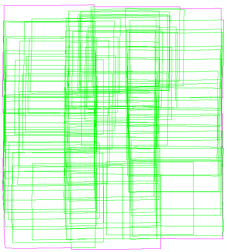
モザイク データセットを作成したら、次のステップではバンドル ブロック調整を実行します。
バンドル ブロック調整の実行
バンドル ブロック調整は、一連のコントロール ポイントから設定された数学的モデルを解析して、画像の向きと幾何学的パラメーターを調整するプロセスです。計算した幾何学的パラメーターを使用して、画像の向きを修正し、標高モデルで画像をオルソ補正します。このプロセスで使用されるコントロール ポイントには、次のタイプがあります。
- タイ ポイント
 は、重なり合う複数の画像にある同一のポイント位置です。これらの複数のポイントは、地上座標は不明ですが、独自の画像座標を持っています。タイ ポイントには、2 つの重なり合う画像に 2 つの対応するポイントがある 2 レイや、使用される重なり合う画像の数に応じたマルチ レイがあります。
は、重なり合う複数の画像にある同一のポイント位置です。これらの複数のポイントは、地上座標は不明ですが、独自の画像座標を持っています。タイ ポイントには、2 つの重なり合う画像に 2 つの対応するポイントがある 2 レイや、使用される重なり合う画像の数に応じたマルチ レイがあります。 - 地上コントロール ポイント (GCP)
 は、地上座標が既知のポイントです。
は、地上座標が既知のポイントです。 - チェック ポイント
 は GCP に似ていますが、調整の精度を調べるときに使用されます。
は GCP に似ていますが、調整の精度を調べるときに使用されます。
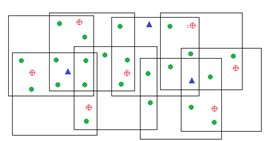
バンドル ブロック調整は、これらのコントロール ポイントから共線条件を設定し、最小二乗アルゴリズムを使用してそれらのコントロール ポイント間のエラーを最小限に抑えて分散することで変換を計算します。その結果、画像の幾何学的エラーは修正または最小化され、不一致が解決されます。
ArcGIS Desktop のバンドル ブロック調整ソリューションでは、[オルソ マッピング] ツールセットに一連のジオプロセシング ツールが含まれています。
- タイ ポイントの自動生成
- 参照画像または画像チップから地上コントロール ポイントを自動計算
- DTM および DSM の生成
- 衛星画像、航空画像、ドローン画像の厳密なブロック調整、およびフレーム カメラや RPC (有理多項式係数) で記述できないリモートセンシング画像の多項式調整
以下は、ArcGIS Desktop におけるモザイク データセットのバンドル ブロック調整のワークフローです。
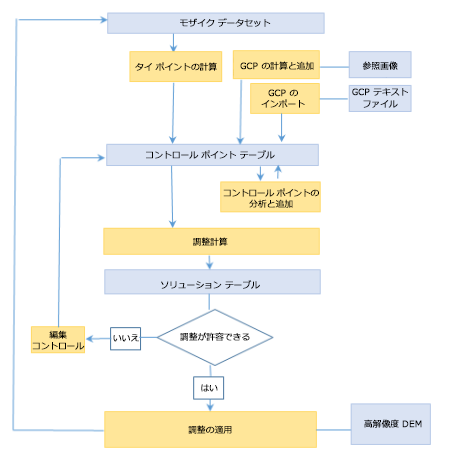
- [タイ ポイントの計算 (Compute Tie Points)] ツールを使用すると、モザイク データセット内で重なり合う画像から、一致するポイントを自動的に生成できます。
また、[ブロック調整] ウィンドウを使用して、ポイントを手動で編集することもできます。
- モザイク データセットの GCP を追加します。ArcGIS では、複数の方法で GCP を追加できます。
- 参照画像がある場合、[コントロール ポイントの計算 (Compute Control Points)] ツールを使用して GCP を計算してから、[コントロール ポイントの追加 (Append Control Points)] ツールを使用して GCP をコントロール ポイント テーブルに追加できます。参照画像は、Data and Maps for ArcGIS の画像レイヤーやジオレファレンスされた画像チップなど、正確な座標系情報を持つ任意の画像を使用できます。
- GCP がテキスト ファイルまたはテーブルに保存されている場合、[ブロック調整] ウィンドウを使用してインポートできます。
- GCP 座標がテキスト ファイルまたはテーブルに保存されていない場合は、[ブロック調整] ウィンドウから座標を手動で入力できます。
- GCP を作成したときと同じ方法で、チェック ポイントを作成します。これらのチェック ポイントを作成したら、[ブロック調整] ウィンドウを使用して、タイプを GCP から CHK に変更します。
チェック ポイント は GCP に似ていますが、調整の精度を調べるために使用されます。
- [コントロール ポイントの分析 (Analyze Control Points)] ツールを実行して、コントロール ポイントのカバレッジとオーバーラップ テーブルを作成します。
バンドル ブロック調整プロセスにおいて、正確でバランスの取れたコントロール ポイントは非常に重要です。コントロール ポイントのカバレッジを視覚化および評価するには、[ブロック調整] ウィンドウ内にある 2 つのテーブルを使用します。
- コントロール ポイント テーブルの準備ができたら、[ブロック調整計算 (Compute Block Adjustments)] ツールを使用して調整を計算し、ソリューション テーブルとソリューション ポイント テーブルを取得します。
RPC
RPC モデルを持つ衛星画像に使用されます。
フレーム
航空画像に使用されます。
Polyorder
カメラ方向を調整しないで、マップ空間内の変換を計算する簡易的な調整アルゴリズム。これは、RPC またはフレーム カメラ モデルを持たない画像に使用できます。主な目的は、地上コントロールの精度を強調せずに、重なり合う画像間の位置のずれを低減することです。
ソリューション テーブルは、各画像の計算済みの変換を格納します。ソリューション ポイント テーブルには、3D 地上座標のポイントなど、バンドル ブロック調整計算の結果であるすべてのポイントが含まれます。出力テーブルの詳細については、「ブロック調整テーブルのスキーマ」をご参照ください。
カメラ方向の情報が少ない UAS および UAV 画像のために、[カメラ モデルの計算 (Compute Camera Model)] ツールは、カメラ方向パラメーターを自動的に計算するように設計されています。まず、画像の解像度レベルを落としてツールを実行します。次に、1 つのジオプロセシング ツールに統合されたすべてのブロック調整ステップを使用して、カメラ モデルを最大解像度でもう一度計算します。
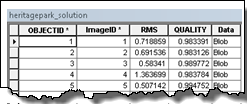

- [ブロック調整] ウィンドウを使用して、ブロック調整の計算を解析し、精度をさらに高めます。
- 各画像の二乗平均平方根 (RMS) 誤差を解析します。
- 並べ替えて RMS が大きな画像を検索するなど、コントロール ポイントの残差をチェックします。
- 残差のあるポイントを検索します。
- 不正ポイントが存在する場所を検索します。
- タイ ポイントを編集、削除、追加します。
- コントロール ポイントの調整が完了したら、[ブロック調整計算 (Compute Block Adjustments)] ツールを使用して、調整を再計算します。
- 調整の精度が許容できたら、[ブロック調整の適用 (Apply Block Adjustment)] ツールを使用して、モザイク データセットと画像に調整を適用します。結果のモザイク データセットは、正しい改善されたジオリファレンスを持つようになります。
調整ソリューションのために高解像度の標高データを作成すると、モザイク データセットの幾何学的精度をさらに高めることができます。高解像度の標高データは、以下の「DTM の生成」と「DSM の生成」セクションで示すような、調整済みのモザイク データセットから生成できます。
モザイク データセットからのポイント クラウドの生成
ステレオ画像ペアには、同じエリアで異なる角度の 2 つの画像が含まれています。これらの一致ポイントを TIN 化することで、ステレオ画像から 3D ポイントを計算できます。ポイント クラウドの生成に使用されるモザイク データセットには、2 つの要件があります。1 つはモザイク データセットが幾何補正されていることで、もう 1 つはモザイク データセットにステレオ ペアが [ステレオ モデルの構築 (Build Stereo Model)] ツールを使用して設定されていることです。
モザイク データセットが幾何補正されていない場合、バンドル ブロック調整を実行する必要があります。適切なステレオ ペアを作成するには、2 つの画像の重なり合うエリアが大きく、交点角度が中程度である必要があります。重なり合うエリアが十分でない場合や、交点角度が小さすぎたり大きすぎたりする場合は、その画像のペアは適切なステレオ ペアではなく、ステレオ モデルを構築するときに除外する必要があります。
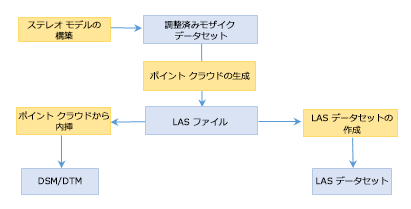
モザイク データセットの準備ができたら、[ポイント クラウドの生成 (Generate Point Cloud)] ツールを実行して、ポイント クラウドを作成します。結果は、LAS ファイルのフォルダーとして保存されます。この LAS ファイルは、DSM または DTM を生成したり、LAS データセットを作成するための入力として使用できます。
ArcGIS Desktop では、ポイント クラウドの生成に 3 つのアルゴリズムを提供しています。
- 拡張テレイン マッチング (ETM) - 少数のフィーチャ ポイントを抽出して高速に計算します。これは、短時間で DTM を生成するのに便利です。
- セミグローバル マッチング (SGM) - 詳細な情報を持つ相対的に密なポイントを生成します。これは、建物のある市街地に適しています。
- 拡張 SGM (ESGM) - 計算負荷を高めて、明確な建物のエッジを生成します。
以下に、ポイント クラウド生成の 2 つのプロダクトを示します。左の画像は、調整されたモザイク データセットです。右の画像は、モザイク データセットから生成された LAS ポイントを使用して作成された LAS データセット モデルです。
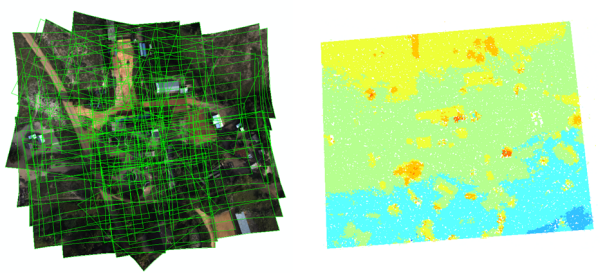
DTM と DSM の生成
[ポイント クラウドの生成 (Generate Point Cloud)] ツールは、モザイク データセットから 3D ポイントを LAS ファイル形式で出力します。これを使用すると、サーフェスを作成できます。DTM は地上のポイント、DSM はすべてのポイントを内挿して作成されます。
ブロック調整計算の出力であるソリューション ポイント テーブルを使用して DTM を内挿することもできます。ソリューション ポイントは、[ポイント クラウドの生成 (Generate Point Cloud)] ツールから取得した LAS ポイント クラウドほど密ではないため、情報が欠落したピクセルを生成しないように、TIN 化または Natural Neighbor 方法を使用する必要があります。
以下の左側は DTM の出力、右側は陰影起伏の DSM です。
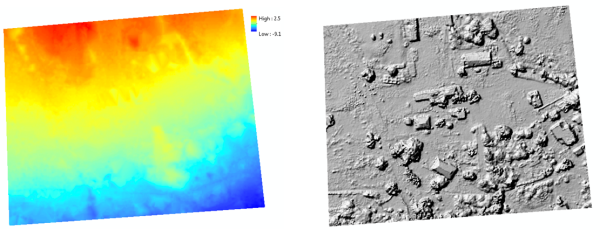
カラー調整と継ぎ目の低減
モザイク データセットの幾何補正が完了したら、見栄えを改善するために、さらに 2 つの方法を使用できます。1 つは画像のカラー調整で、もう 1 つはモザイク データセット内のシームラインの計算です。
カラー調整は多くの場合、衛星画像で必要です。それは、重なり合う帯状の画像が、異なる日に撮影されることが多いためです。カラー調整を実行する前に、まず [ピラミッドと統計情報の構築 (Build Pyramids and Statistics)] ツールを使用して、モザイク データセット内の各画像に対して、統計情報とヒストグラムを計算する必要があります。統計情報とヒストグラムを構築したら、[モザイク データセットのカラー調整 (Color Balance Mosaic Dataset)] ツールを実行して、画像のカラー調整を行います。一般的に、ドッチング方法と 2 次カラー サーフェスを使用すると、適切な結果が生成されます。
シームラインとは、モザイク処理境界の定義と画像オーバーラップの解決に使用されるポリゴンです。[シームラインの構築 (Build Seamlines)] ツールは、シームラインの自動計算に一般的なアルゴリズムを提供します。
- 輝度 - コスト サーフェス上の最適パス アルゴリズムを使用して、ピクセル値に基づいてシームラインを取得します。
- ボロノイ - エリアのボロノイ図に基づいて画像フットプリントを分割します。
- 視差 - ステレオ ペアの視差画像を活用してシームラインを決定します。これは、モザイク エリアに建物がある大規模縮尺のモザイク処理に便利です。
複雑な計算を避け、最も適切な画像を選択するために、シームラインの生成とカラー調整の操作の前に、[モザイク候補の計算 (Compute Mosaic Candidates)] ツールを実行する必要があります。
以下に、UAV 画像に対して視差方法を使用したシームラインの生成の例を示します。
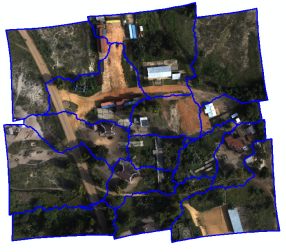
オルソ マッピング プロダクトの生成
最後のステップでは、オルソ プロダクトを生成します。ArcGIS Desktop は、要件に応じてさまざまな形式のオルソモザイク プロダクトを生成するツールを提供しています。
- 要件がイメージ サービスとして共有することである場合、モザイク データセットをイメージ サービスとして公開できます。
- 要件が ArcGIS Online のタイル サービスとして共有することである場合、タイル キャッシュを生成して、このワークフローを使用して公開できます。
- 要件がファイル形式のモザイクを生成することである場合、[ラスターのコピー (Copy Raster)] ツールを使用して、出力を *.tif または *.crf ファイルとして生成します。
- 要件がユーザーが定義したタイル サイズに基づくイメージ タイルを生成することである場合、[ラスターの分割 (Split Raster)] ツールを使用して、オルソモザイク データセットから一連のタイルを作成します。
- 要件が、オルソ幾何補正された画像シーンを生成することである場合、[モザイク データセット アイテムのエクスポート (Export Mosaic Dataset Items)] ツールを使用して、モザイク データセット内の各画像をエクスポートします。
以下は、オルソ マッピングの最終結果です。これは TIFF 画像として保存されたオルソモザイクです。

関連トピック
- 衛星画像のバンドル ブロック調整
- 航空画像のバンドル ブロック調整
- UAV または UAS データのバンドル ブロック調整
- ブロック調整テーブルのスキーマ
- コントロール ポイントの分析 (Analyze Control Points)
- コントロール ポイントの追加 (Append Control Points)
- ブロック調整の適用 (Apply Block Adjustment)
- ブロック調整計算 (Compute Block Adjustment)
- コントロール ポイントの計算 (Compute Control Points)
- タイ ポイントの計算 (Compute Tie Points)
- カメラ モデルの計算 (Compute Camera Model)
- ステレオ モデルの構築 (Build Stereo Model)
- ポイント クラウドの生成 (Generate Point Cloud)
- ポイント クラウドから内挿 (Interpolate From Point Cloud)
- ブロック調整ウィンドウ